网上学习资料一大堆,但如果学到的知识不成体系,遇到问题时只是浅尝辄止,不再深入研究,那么很难做到真正的技术提升。
一个人可以走的很快,但一群人才能走的更远!不论你是正从事IT行业的老鸟或是对IT行业感兴趣的新人,都欢迎加入我们的的圈子(技术交流、学习资源、职场吐槽、大厂内推、面试辅导),让我们一起学习成长!

默认生成了/etc/letsencrypt/目录,通常不指定位置则下载的证书会存储到该目录下
-
获取证书:运行 Certbot 命令并选择合适的插件和验证方式来获取证书,例如:
- 对于 Apache 服务器:
sudo certbot --apache - 对于 Nginx 服务器:
sudo certbot --nginx
- 对于 Apache 服务器:
默认情况下未安装apache插件,系统会报错:
certbot --apache
# Saving debug log to /var/log/letsencrypt/letsencrypt.log
# The requested apache plugin does not appear to be installed
yum install python3-certbot-apache

查看还有哪些插件可用:
yum list | grep python3-certbot
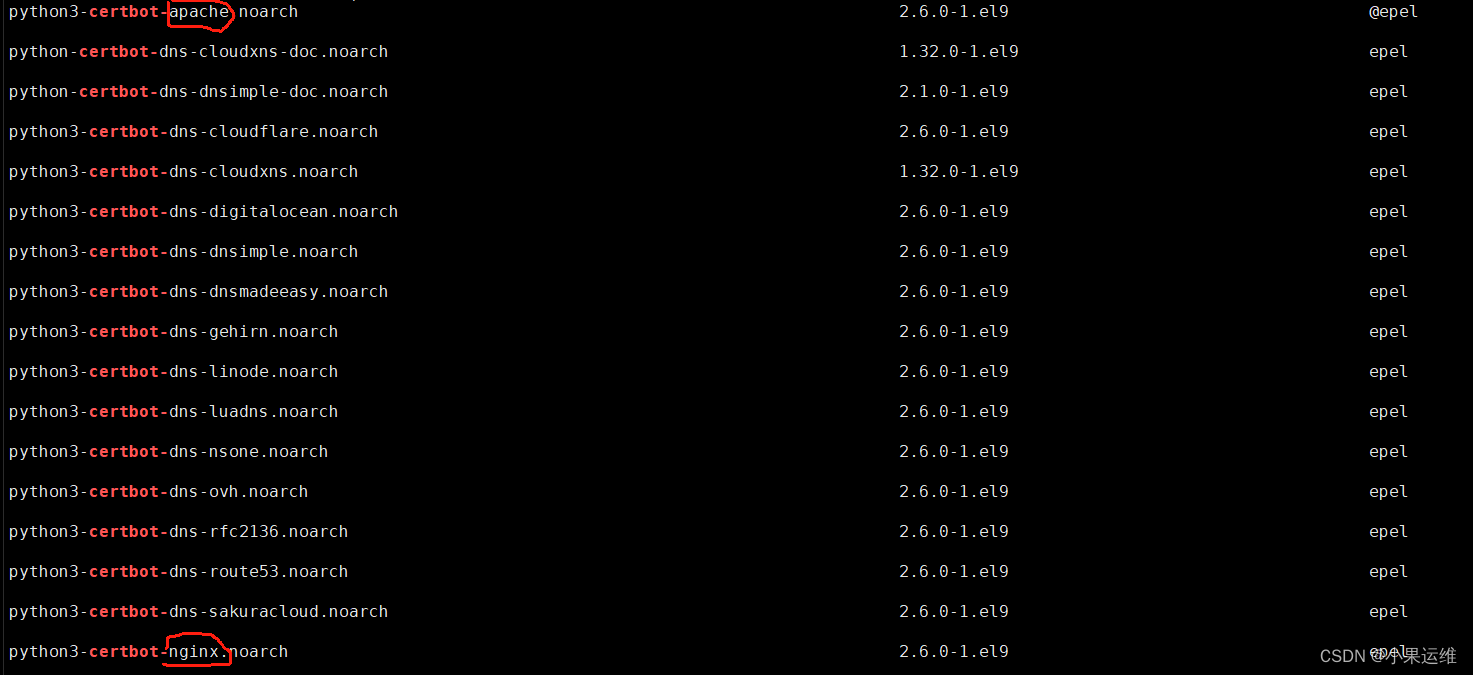
先使用–dry-run模拟获取
sudo certbot certonly --apache --dry-run
--apache 参数告诉 Certbot 模拟 Apache 环境。
--dry-run 参数用于模拟测试,以验证证书是否能够成功获取,但不会实际安装证书。可以在测试成功后,删除 --dry-run 参数以实际获取证书。
- 按照提示进行操作:Certbot 将引导您完成证书申请和安装的流程,包括输入域名、选择验证方式等。
- 验证并安装证书:Certbot 将自动验证您的域名所有权,并将证书下载并安装到服务器上。
- 自动续期:Certbot 会自动设置证书的自动续期任务,并在证书接近到期时自动更新证书。
我这里没有可用的域名,所以先就不演示结果了。
使用certbot获取IIS服务器安全证书
目前的 Certbot 工具并不直接支持 Microsoft IIS(Internet Information Services)服务器。但是,您仍然可以使用 Let’s Encrypt 来获取证书,然后手动将证书配置到 IIS 服务器中。
以下是一种常见的方法,您可以按照以下步骤手动配置 Let’s Encrypt 证书到 IIS 服务器中:
步骤概述:
- 在不同的系统上使用 Certbot 获取证书:使用 Certbot 在支持的系统上获取 Let’s Encrypt 证书(例如,使用 Linux 系统和支持的 Web 服务器)。
- 将证书导出为 PFX 格式:将获取到的证书导出为 PFX 格式,这是 IIS 服务器所需的证书格式。
- 将 PFX 证书导入到 IIS 服务器:手动将 PFX 格式的证书导入到 IIS 服务器中。
具体步骤:
-
使用支持 Certbot 的系统获取证书:
- 在支持 Certbot 的系统上,使用 Certbot 获取 Let’s Encrypt 证书。这可能涉及安装 Certbot、申请证书、验证域名所有权等步骤。
- 例如,在 Linux 系统上,您可以使用 Certbot 的 Apache 或 Nginx 插件获取证书,然后将其导出为 PFX 格式。使用以下命令:
sudo certbot certonly --apache -d example.com -
将证书导出为 PFX 格式:
- 一旦您成功获取了 Let’s Encrypt 证书,在 Linux 系统中找到证书和私钥文件(通常位于
/etc/letsencrypt/live/your_domain/目录下)。 - 使用 OpenSSL 将证书和私钥导出为 PFX 格式(PKCS#12 格式),此格式在 Windows/IIS 中通常使用:
openssl pkcs12 -export -out your_domain.pfx -inkey privkey.pem -in cert.pem -certfile chain.pem+ `privkey.pem` 是您的私钥文件 + `cert.pem` 是您的证书文件 + `chain.pem` 是证书链文件 - 一旦您成功获取了 Let’s Encrypt 证书,在 Linux 系统中找到证书和私钥文件(通常位于
-
将 PFX 证书导入到 IIS 服务器:
- 在 Windows 服务器上,打开 IIS 管理器。
- 找到您的站点,选择“服务器证书”功能。
- 导入 PFX 格式的证书并按照向导完成导入步骤。
-
配置 IIS 网站使用导入的证书:
- 在 IIS 管理器中选择您的网站。
- 在“绑定”设置中,选择 HTTPS 协议,并选择您导入的证书。
- 将网站配置为使用新的证书,然后保存更改。
给大家的福利
零基础入门
对于从来没有接触过网络安全的同学,我们帮你准备了详细的学习成长路线图。可以说是最科学最系统的学习路线,大家跟着这个大的方向学习准没问题。

同时每个成长路线对应的板块都有配套的视频提供:

因篇幅有限,仅展示部分资料
网络安全面试题

绿盟护网行动

还有大家最喜欢的黑客技术

网络安全源码合集+工具包


所有资料共282G,朋友们如果有需要全套《网络安全入门+黑客进阶学习资源包》,可以扫描下方二维码领取(如遇扫码问题,可以在评论区留言领取哦)~
网上学习资料一大堆,但如果学到的知识不成体系,遇到问题时只是浅尝辄止,不再深入研究,那么很难做到真正的技术提升。
一个人可以走的很快,但一群人才能走的更远!不论你是正从事IT行业的老鸟或是对IT行业感兴趣的新人,都欢迎加入我们的的圈子(技术交流、学习资源、职场吐槽、大厂内推、面试辅导),让我们一起学习成长!






















 1848
1848











 被折叠的 条评论
为什么被折叠?
被折叠的 条评论
为什么被折叠?








